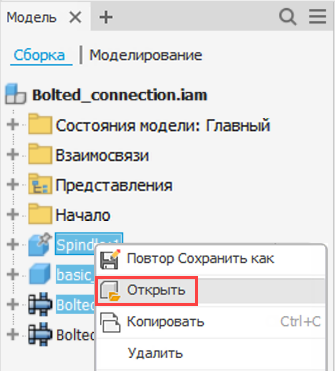Работа с обозревателем сборки
Позволяет отображать и скрывать выбранные компоненты, фильтровать содержимое, управлять доступом к функции редактирования и использовать альтернативные возможности доступа к функциям в контекстном меню.
Новые возможности: 2022
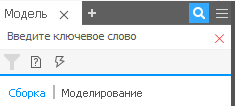
Параметры меню обозревателя
Команды в среде сборки и в среде модели позволяют отображать в обозревателе только нужные данные. Чтобы заблокировать отображение определенных типов данных, можно использовать следующие команды. Чтобы отменить выбор, снимите соответствующий флажок.
Выберите ![]()
 , чтобы открыть параметры отображения и другие настройки.
, чтобы открыть параметры отображения и другие настройки.
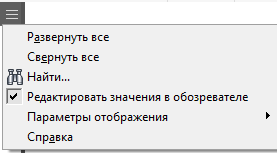
Найти — открытие окна поиска, в котором можно выполнить поиск объектов по заданным критериям. Используйте команду "Найти", чтобы найти поврежденные связи, подавленные компоненты и элементы, имена и значения параметров эскиза. Можно также задать другие комбинации критериев по своему выбору.
Редактировать значения в обозревателе — скрытие или отображение поля редактирования обозревателя. Если этот параметр включен, окно редактирования обозревателя (используемое для изменения или измерения геометрии с зависимостями) отображается рядом с редактируемым элементом.
Параметры изображений
Скрыть ПСК — скрытие или отображение пользовательских систем координат.
Скрыть рабочие элементы — скрытие или отображение рабочих элементов, а также папки «Начало».
Только дочерние элементы — воздействие на отображение всех узлов верхнего уровня. Параметр недоступен в среде проектирования деталей (при редактировании или создании детали по месту).
Скрыть с полной зависимостью — отображаются только компоненты, в которых существуют проблемы с зависимостями.
Скрыть примечания — скрытие или отображение примечаний.
Скрыть предупреждения — скрытие или отображение предупреждений, прикрепленных к зависимостям в обозревателе. Если выбрана команда "Скрыть предупреждения", сообщения об ошибках все равно будут отображаться.
Скрыть документы — скрытие или отображение внедренных документов.
Показать расширенные имена — скрытие или отображение расширенных сведений для конструктивных элементов.
Показать состояние зависимости — отображение статусов всех зависимостей (
 ,
,  и
и  ).
).С полной зависимостью: компоненты с полной зависимостью обозначены черной точкой.
С недостаточным количеством зависимостей: если компонент имеет недостаточное количество зависимостей и требуется вмешательство пользователя, он обозначается контуром в виде точки. Чтобы устранить эту проблему, сначала откройте диалоговое окно «Редактировать зависимость», чтобы определить, в чем заключается проблема.
Неизвестно: тире указывает, что статус зависимостей для компонента неизвестен. Чтобы устранить эту проблему, выполните повторное построение сборки. На ленте выберите вкладку «Инструменты»
 вкладку «Управление»
вкладку «Управление»  панель «Обновить»
панель «Обновить»  «Перестроить все»
«Перестроить все»  .
.
Поиск и фильтры
См. раздел Обозреватель Inventor.
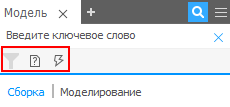
Папки обозревателя
Состояния модели — доступ к состояниям модели и подстановкам. Выберите, чтобы настроить или активировать состояние модели.
Дополнительные сведения о состояниях моделей см. в разделе Создание состояний модели.
Взаимосвязи — отображение последовательного списка всех соединений и зависимостей в сборке. Можно быстро изменить или измерить геометрии с зависимостями путем выбора элемента в папке «Взаимосвязи». Параметр меню обозревателя Редактировать значения в обозревателе должен быть включен.
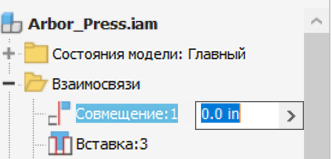
Представления — доступ к видовым и позиционным представлениям. Эта команда используется для определения или восстановления представления.
Параметры контекстного меню отображают действия, которые можно осуществлять в папке изображений.
Дополнительные сведения о параметрах меню для каждого типа представления см. в разделе:
- Создание, редактирование и восстановление видовых представлений
- Создание, редактирование и копирование позиционных представлений
Настройки контекстного меню
В контекстном меню (вызывается щелчком правой кнопки мыши) доступны операции для работы с выбранным в обозревателе компонентом, конструктивным элементом или взаимосвязью. В зависимости от конфигурации обозревателя и выбранного элемента могут быть доступны либо все пункты контекстного меню, либо только некоторые из них.
Щелкнув правой кнопкой мыши элемент в графическом окне или в обозревателе, можно вызвать контекстное меню, дополненное параметрами просмотра.
Если к файлу детали с состояниями модели применена команда «Копировать компонент», то при вызове команды «Открыть» из контекстного меню данный файл еще не сохранен на диске. Появится диалоговое окно с запросом на сохранение файла перед открытием.
Можно выбрать несколько компонентов и узлов в обозревателе и открыть набор объектов в отдельных сеансах. Щелкните набор объектов правой кнопкой мыши и выберите «Открыть».